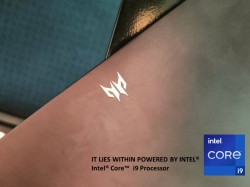Swift 3 Acer Day Edition, laptop untuk kerja dan bermain gim ringan
Awal saya membuka dari kemasannya, desainnya yang bagus langsung menyapa saya. Bobot laptop keseluruhan juga terasa ringan, meski diangkat menggunakan satu tangan.

Laptop Acer seri Swift 3 Acer Day Edition dilengkapi dengan beberapa model yang menggunakan prosesor Intel Core i3, Intel Core i5, dan Intel Core i7. Dalam kesempatan ini, saya mengulas versi teratas dengan GPU Nvidia GeForce MX150 2 GB, RAM 8 GB, penyimpanan internal SSD 128 GB dan HDD 1 TB, dan tentu saja prosesor Intel Core i7-8550. Bagaimana hasilnya? Yuk, ikuti sampai selesai.
Desain menarik
Hampir seluruh bodi Swift 3 Acer Day Edition memiliki material logam alumunium. Bukan hanya itu, Acer juga mendesain bodi hingga cover atas Swift 3 menggunakan corak garis-garis sangat tipis (brushed) yang menjadikan paras Swift 3 semakin asyik dilihat. Pola garis-garis tersebut juga membantu menghindari noda sidik jari ketika saya menentengnya.
Penutup bawah terlihat tipis. Memang, Acer mendesainnya dengan cara bagian bawah yang agak naik di bagian tepi. Tetapi, menurut saya, meski tidak dirancang seperti itu, Swift 3 akan tetap terlihat tipis. Bagian tepi seluruh pinggiran dicetak secara horizontal, sehingga saya merasa tidak ada bagian tajam pada laptop yang memiliki bobot 1,5 kilogram ini. Sayangnya, karet yang ada di bagian bawah tidak terlalu “mencengkram” dengan baik.
Sebenarnya, Acer Swift 3 terbaru memiliki ukuran bentang layar 14 inci. Lantaran memiliki bezel ramping, pasti orang-orang awalnya mengira laptop yang berjalan di atas sistem operasi Windows 10 Home Edition ini memiliki ukuran layar 13 inci. Anda akan melihat bezel atas dan bawah lebih tebal dibandingkan bezel kiri dan kanan. Penerapan ini terbilang wajar dan hampir seluruh laptop mendesain dengan cara tersebut. Bezel atas sengaja dibuat lebih tebal karena di dalamnya mencakup webcam dan empat mikrofon.
Beralih ke bagian keyboard. Jarak antar tombol-tombol keyboard dibuat dengan optimal, sehingga bagi Anda yang memiliki jari-jari besar pun akan nyaman memakainya. Tombol keyboard Swift 3 tidak mengeluarkan bunyi berisik ketika ditekan. Saya juga merasa seluruh tombolnya cukup ringan ketika ditekan.
Seperti keyboard saat ini, layout tombol F1 hingga F12 dilengkapi dengan dengan fungsi lain, seperti volume, pengaturan kecerahan layar, dan lain-lain yang dapat digunakan secara langsung. Sebaliknya, jika Anda ingin mengakses tombol F1 hingga F12, harus menekannya secara bersamaan dengan tombol Fn. Secara pribadi, saya menyukai layout ini karena lebih sering mengakses tombol volume atau yang lainnya di jajaran tombol tersebut.
Fitur dan pengoperasian
Supaya lebih nyaman mengetik di ruangan dalam kondisi cahaya minim (atau mungkin gelap total), keyboard Swift 3 dilengkapi dengan lampu LED di bagian bawahnya. Acer tidak menyediakan tingkat kecerahan pada lampu LED keyboard, hanya pilihan mati atau nyala dengan menekan tombol dengan icon khusus tepat dengan tombol F8. Meski jaraknya berdekatan dengan tombol, kecerahan tombol LED tetap berada di tempatnya. Maksudnya adalah, pendaran cahaya tetap terjaga, sehingga tidak meluber ke luar tombol.
Satu lagi yang membuat laptop ini terasa praktis adalah touch pad yang berukuran besar. Mengapa touch pad berukuran besar dapat menghadirkan kepraktisan? Karena saya dapat mengaksesnya tanpa mengalihkan jari telunjuk selama mengetik, cukup menggunakan ibu jari saya. Tombol klik kiri dan kanan menjadi satu dengan touch pad. Oleh karena itu, saya dapat meng-klik hampir di seluruh area touch pad. Tetapi, melakukan klik akan terasa sulit jika saya melakukannya di area paling atas.
Pengoperasian menjadi kurang asyik karena Acer menempatkan tombol daya di sekitar area keyboard. Selain itu, tombol tersebut berbentuk sama seperti tombol-tombol keyboard lain. Memang, ada sejumlah pabrikan yang merancangnya seperti ini. Bagi yang belum terbiasa dengan desain tersebut, akan sering salah tekan ketika ingin mengakses tombol ‘Delete’. Untungnya, laptop tidak akan bereaksi apapun jika saya hanya menekan tombol daya sekali.
Tombol daya tersebut baru akan bereaksi ketika saya menekan dan menahannya selama sekitar 3 detik. Setelah itu, akan ada jendela aplikasi ‘Acer Power Button’ yang menawarkan pilihan selanjutnya berupa ‘Sleep’, ‘Hibernate’, atau ‘Shut down’. Selama menggunakan laptop ini, saya menggunakan tombol daya hanya untuk mengaktifkan laptop, selebihnya saya menggunakan cara konvensional lewat tombol logo Windows dan meng-klik tombol daya. Menurut saya, cara lawas seperti itu akan lebih cepat ketimbang mengakses tombol daya fisik.
Tidak ketinggalan pula, sensor sidik jari yang terletak di sebelah kanan touch pad. Cukup mudah untuk mengaktifkan sensor tersebut agar laptop lebih aman dan lebih mudah untuk melakukan log-in ke Windows. Pilih tombol Start > Settings > Accounts > Sign-in options; selanjutnya di pilihan Windows Hello, tekan Fingerprint. Sebagai catatan, sebelum meregistrasi jari di sensor, saya harus menentukan PIN terlebih dahulu. Tidak jauh berbeda ketika kita ingin menggunakan keamanan sensor sidik jari pada smartphone.
Performa sensor sidik jari terbilang cepat, saya juga tidak perlu meluruskan jari tangan di sensor. Pasalnya, sensor tersebut tetap mampu mendeteksi meski orientasi jari tidak sama seperti saat saya pertama kali meregistrasi jari.